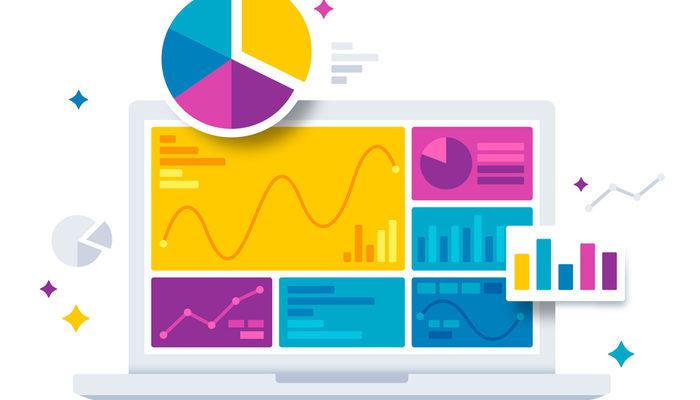Başka sunuya ait slaytları yeniden kullanma işlemi nasıl yapılır? Başka bir PowerPoint sunumundan istediğimiz slaytı nasıl alırız?
PowerPoint'te önceden yazılmış ve üretilmiş slaytlar yeni sunularda tekrar kullanılabilir. Bunun için PowerPoint'in slaytları içe aktarma özelliğinden yararlanılır. Eski slaytlarda yer alan metinler, görseller veya veriler başka sunumlarda da işe yarayabilir. Eski bilgileri yeni slayta geçirmek teker teker yapılınca hem zahmetli hem de uzun zaman alan bir yöntem haline dönüşür. Bu nedenle PowerPoint'te başka sunuya ait slaytları yeniden kullanma işleminin nasıl yapıldığını bilmemiz gerekir.
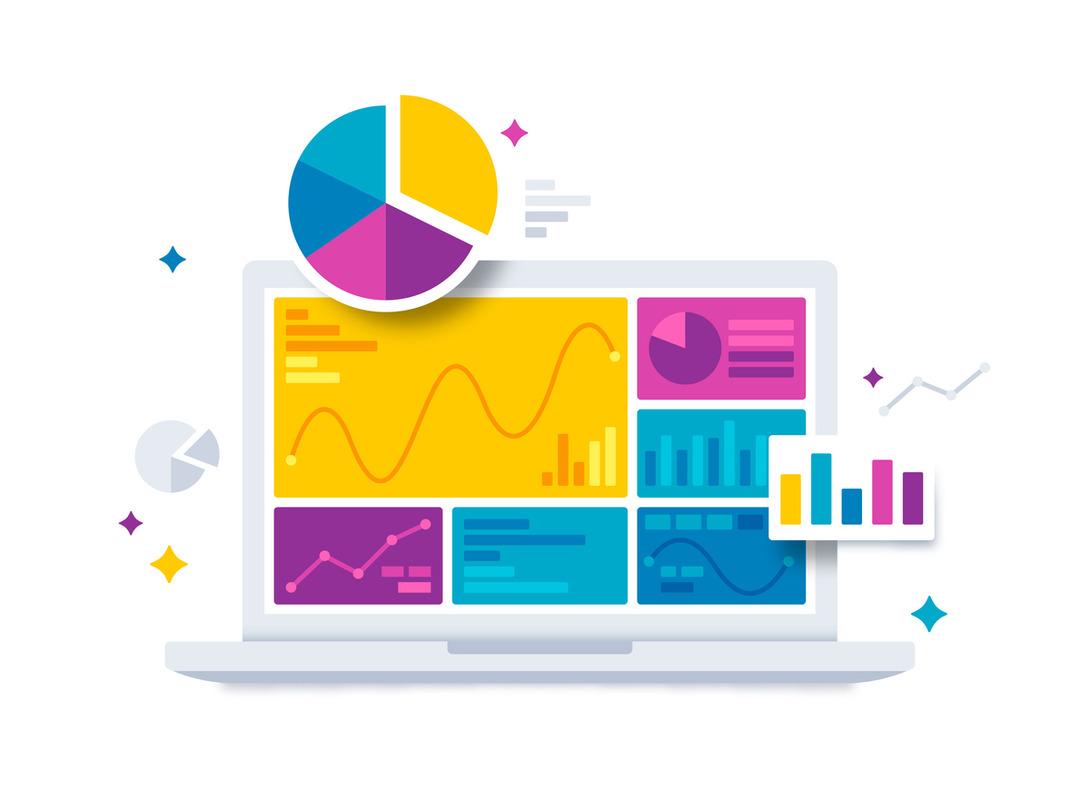
Sunum hazırlarken bir sayfayı baştan sona yazmak hayli vakit alır. Sunumla bağlantılı başka bir PowerPoint dosyası böyle zamanlarda yardıma koşar. PowerPoint’te slaytları ekleme, yeniden düzenleme, çoğaltma ve farklı bir slaytı sunuma yerleştirme, zamandan ve çabadan tasarruf etmek için bilinmesi gereken yollardır.
Başka Bir PowerPoint Sunumundan İstediğimiz Slaytı Nasıl Alırız?
PowerPoint’ te sunum hazırlarken farklı kaynaklardan alıntılar, eklemeler ve veriler alınır. Bu kaynaklar bir web sayfası ya da bir kitap olabileceği gibi daha önceden hazırlanmış slaytlar da olabilir. Direkt olarak sunuma eklenebilen eklerin yanında başka bir slaytı eklemek oldukça kolaydır. Diğer yandan bir sunuma farklı bir slayt dosyasını eklemenin de herkesin yapabileceği düzeyde kolay bir yöntemi vardır.
Başka bir sunuya ait slaytları yeniden kullanma işleminin basamakları şu şekildedir:
- Öncelikli olarak slayt eklenmesi istenilen sunu açılır.
- PowerPoint penceresinin sol tarafında yer alan ve sıralı bir şekilde slayt sayfalarını gösteren bölmeye imleç sürüklenir.
- Sürüklenen imleç ile hangi slayt sayfaları arasına ekleme yapılacaksa oraya tıklanır.
- Ortaya çıkan kırmızı şeritten sonra PowerPoint sayfasının üst kısmında yer alan panelde “Giriş” seçeneğine gidilir.
- Giriş başlığı altında yeni slayt seçeneği seçilir.
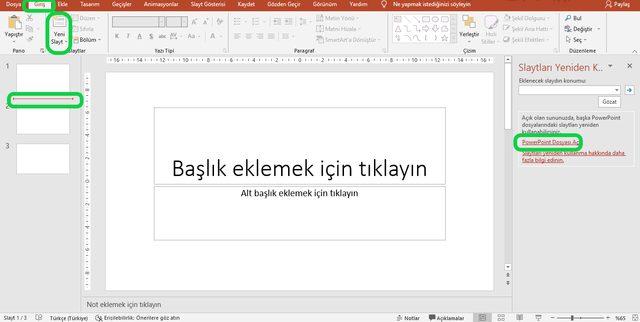
- Yeni slayt seçeneğine tıklandıktan sonra çıkan örneklerin en altında farklı tercihler belirir. Bu tercihler arasından slaytları yeniden kullana tıklanır.
- Slaytları yeniden kullan seçeneğine tıklandıktan sonra sayfanın sağ tarafında bir sekme açılır. Açılan bu sekmede kutucuğun altında yer alan PowerPoint dosyasını aç yazısına tıklanır.
- Ayrıca kutucuğun yanındaki gözat seçeneğine tıklayarak da belgelere ulaşılabilir.
- Bu noktada dikkat edilmesi gereken bir ayrıntı vardır. Başka bir sunuya ait slaytları içeri aktarma işleminde sonradan eklenen slaytlar mevcut sunumda sorun çıkarabilir. Mevcut sununun tasarım ve içeriğinde yapılan değişikler ile sonradan eklenen slayt farklılaşabilir. Bu nedenle yeni bir sunu eklemeyi onaylamadan önce kaynak biçimlendirmeyi koru seçeneği işaretlenmelidir.
-
Sonraki adımda ise slaytları yeniden kullan kısmından tek bir slayt ya da tüm slaytlar tercihe göre eklenir ve tamam denir.